自定义画笔制作烟雾字体

来源:站酷 作者:chowker
大猴子已做完坏事回来了,这几天工地下雨而且有台风侵袭,好危险!大家也要注意安全。搬砖工这几天休息才有幸与大家分享这个教程。我发觉其实AI的自定义画笔有好多好玩的地方,不知道大家有没有去尝试它的功能,反正我试了,以后有时间再与大家分享。肺话不多说了,来!先到我的小黑屋来欣赏一下这次要分享的效果!视频地址:http://www.tudou.com/programs/view/QeWBFT5OaJg/


打开AI,新建文档,这里要注意的是单位设置:像素(我这里用像素,也可以设置其他单位。但这里单位一定要与描边的单位保持一致)。
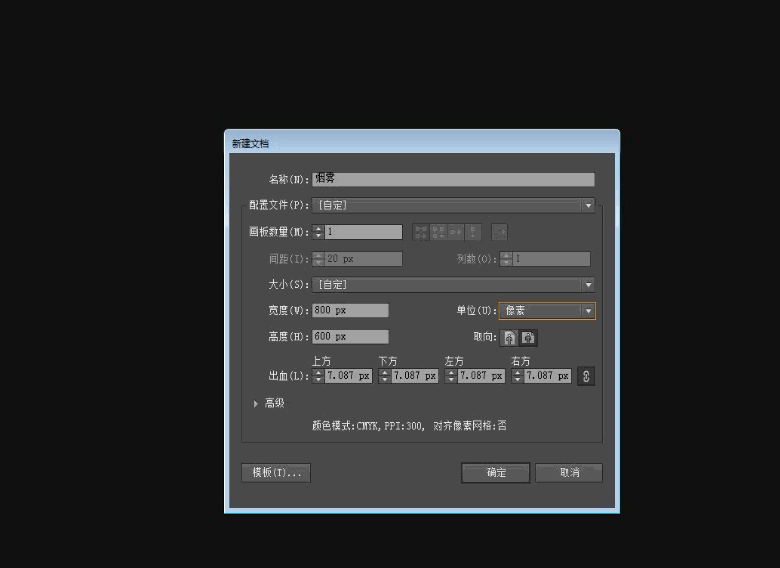
2.用钢笔工具画一条0.05px的白色路径,按ALT键复制出另一条,然后同时选中两条路径点出混合工具接着执行“对象”-“混合”-“建立”,如下图:
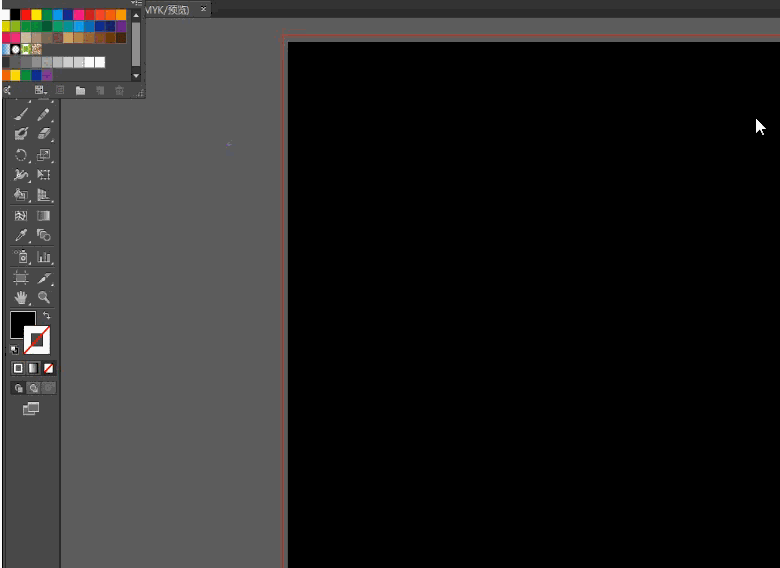
3.将混合出来的路径打组(快捷键CTRL+G),设置透明度为8%,模式为滤色。
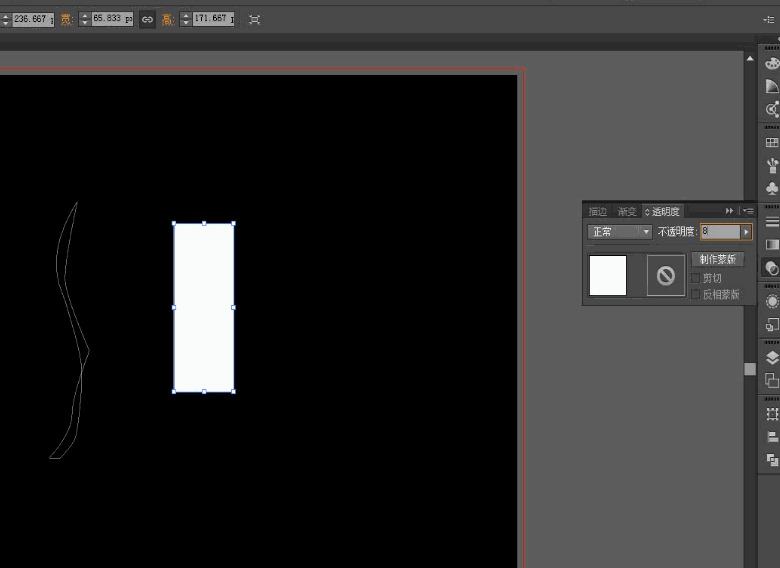
4.用钢笔工具画一个长条不规则的形状,然后同时选中混合对象组,执行“对象”-“封套扭曲”-“用顶层对象建立”(快捷键ctrl+alt+C)。得到烟雾状,以同样的方法再制作出两组,如下图:
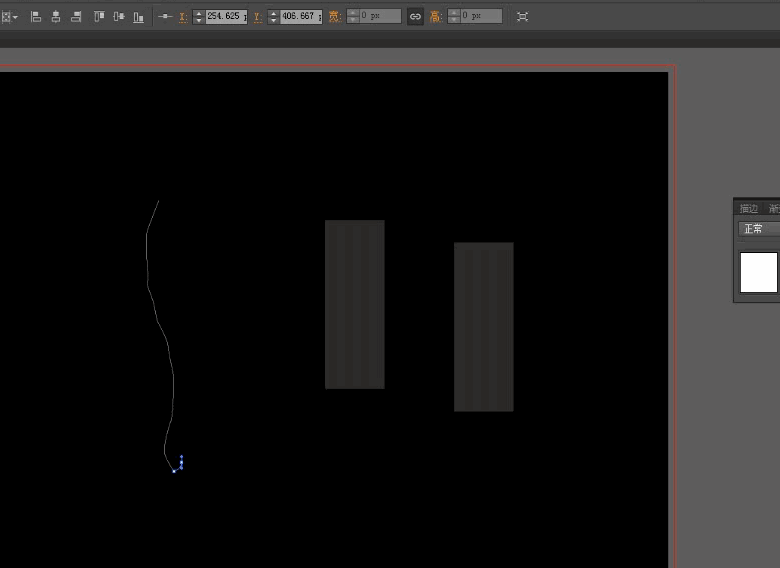
5.将制作好的烟雾条状,自定义成画笔,着色方法设置为“淡色和暗色”,其他默认,如下图:
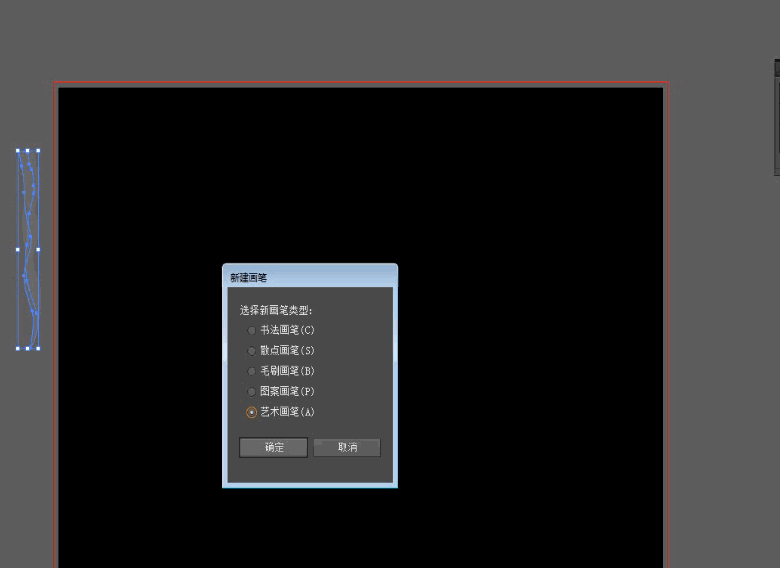
6.用铅笔工具画出“SMOKE”然后添加刚制作的自定义画笔,如下图:
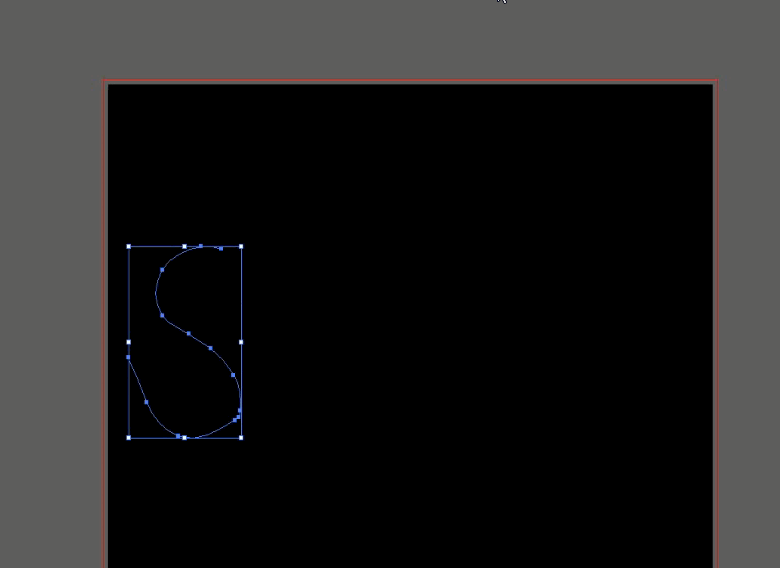
7.这一步,一定要用时间和耐心去做,慢慢调细节,模拟烟雾的形态。

谢谢欣赏!
希望这次分享的技巧能帮到你们,同样也感谢你们的支持。







